Τελευταία όλο και συχνότερα βλέπουμε αρχεία τα οποία έχουν πολύ καλή ποιότητα εικόνας και συνήθως είναι σε μορφή mkv και mp4.Τι είναι όμως τα αρχεία mkv και πως μπορούμε όμως να αναπαραγάγουμε αυτά τα αρχεία στον υπολογιστή μας ώστε να εκμεταλευτούμε αυτήν την ποιότητα?
Τι είναι τα αρχεία mkv και γιατί τα χρησιμοποιούμε?
Η ιστορία είναι λίγο-πολύ γνωστή.Πολύ σύντομα μετά
την έλευση των Blu-ray εμφανίστηκε ένα νέο format εικόνας τα αρχεία .mkv ή χαϊδευτικά
matroska.
Η αλήθεια είναι ότι τα αρχεία .mkv υπήρχαν πολύ καιρό πριν απλώς δεν μας ενδιέφεραν
μιας και δεν είχαν κάτι ουσιαστικό να προσφέρουν.
Η κατάληξη mkv στην πραγματικότητα δεν είναι καποιο format αλλά ενα
container ,δηλαδή ενα ψηφιακό κουτί.Εντός του container μπορούμε να
βάλουμε αρχεία βίντεο,αρχεία ήχου και υπότιτλους.Τα αρχεία αυτά μπορούν
να είναι οποιασδήποτε μορφής.Μπορούν να είναι αρχεία HD,SD,αρχεία
dvix,αρχεία wmv,αρχεία AC3 ή DTS και υπότιτλοι διαφόρων τύπων.Δεν
υπάρχει κανένα όριο στο τι θα βάλουμε μέσα στον container.
Ο λόγος που χρησιμοποιούμε αυτό το ψηφιακό κουτί είναι η ευκολία.
Αν είχαμε τα αρχεία ροής "χύμα" θα έπρεπε να τα φορτώνουμε ξεχωριστά και ένα-ένα.Χρησιμοποιώντας όμως τον container έχουμε ενα αρχειάκι που τα
εχει όλα.Όμορφα και νοικοκυρεμένα.
Όπως προείπα,χαΐδευτικά τα αρχεία mkv λέγονται και matroska.Η ονομασία
πηγάζει απο τις ρώσικες κούκλες που μπαίνουν η μία εντός της άλλης.
Αφού λοιπόν ξεκαθαρίσαμε τι εστί mkv ας δούμε τι περιέχει συνήθως και για πιο λόγο ξαφνικά μας έχει γίνει τόσο απαραίτητο.
Με την έλευση των Blue-ray προέκυψε ενα πολύ σημαντικό πρόβλημα.Το
πρόβλημα του μεγέθους.Τα δισκάκια από μέγιστο 8GB στην εποχή του DvD
,τώρα καταλαμβάνουν από 20 έως και 50GB.Αυτό δημιουργεί μεγάλα προβλήματα
και στην αποθήκευση και στην διακίνηση τους.Έτσι λοιπόν ξεκίνησαν οι
μετατροπές και οι σμικρύνσεις των Blue-ray.
Το format που επιλέχθηκε γι`αυτή τη δύσκολη δουλειά είναι το H264 και
συγκεκριμένα μία παραλλαγή του το x264.Το x264 είναι κατ`ουσία μία
ελεύθερη χωρίς δικαιώματα εφαρμογή του Η264 και παράλληλα εξέλιξη
του.Αυτός είναι και ο λόγος που οι μοντέρνες κάρτες γραφικών αδυνατούν
να υποβοηθήσουν στην αναπαραγωγή αρχείων HD σε μορφη mkv.Ενώ
υποστηρίζουν H264 επιτάχυνση,τα αρχεία x264 εντός του mkv δεν ακολουθούν
την νορμα του H264.
Με εφαρμογή συμπίεσης x264 μια ταινία των 30GB μπορεί να μικρύνει στα
8GB ή και ακόμα περισσότερο αν υποβιβάσουμε την ανάλυση απο 1080p σε
720p.Το ωραίο είναι ότι στην πλειονότητα των αρχείων mkv/x264 δεν
υπάρχει ορατή αλλοίωση της εικόνας.
Πάμε όμως να εμβαθύνουμε λίγο στα τεχνικά χαρακτηριστικά τους.
Ο
νέος κώδικας X.264 (η Open source version του H.264, γνωστό επίσης και
ως MPEG-4 AVC ή αλλιώς MPEG-4 Part 10) είναι το νέο video compression
standard που έρχεται να αντικαταστήσει το MPEG-2.
Ο κώδικας x264 (ή H.264 ή AVC) δίνει μεγάλες δυνατότητες συμπίεσης του βίντεο μέχρι και 3 φορές σε σχέση με τον XviD.
Αυτό μπορεί να σημαίνει ότι μπορείς να έχεις ένα βίντεο στην ίδια ποιότητα με το αντίστοιχο σε XviD αλλά σε
πολύ μικρότερο μέγεθος
(30%-50%). Ή μπορείς να έχεις σχεδόν το ίδιο μέγεθος αλλά με το X.264
(ή H.264 ή AVC) θα έχεις πολύ καλύτερη ποιότητα (30%-50%) το οποίο
πρακτικά μεταφράζεται σε
μεγαλύτερη ανάλυση, καλύτερα χρώματα.
Το
X.264 (ή H.264 ή AVC) έχει επιλεχθεί ως το φορμάτ της νέας γενιάς
συστημάτων βίντεο όπως τα high definition DVD, καθώς το παλαιό πλέον
high definition MPEG-2 απαιτεί αποθηκευτικό χώρο που ακόμα και το high
definition DVD δυσκολεύεται να προσφέρει.
Πρακτικά για τον χρήστη σημαίνει καλύτερη ποιότητα αρχείου σε λιγότερα MB.
Τι είναι οι επεκτάσεις των video .mkv και .mp4?
Τα
.mp4 και .mkv είναι containers (όπως είναι και το .avi), ειναι δηλαδή
το περιτύλιγμα που θα πακετάρουμε τον ήχο και το βίντεο μας, στην
προκειμένη περίπτωση το x264 (ή H.264 ή AVC) ή XviD βίντεο και το aac ή
mp3 ήχο μας. Άλλοι γνωστοί containers είναι οι MPEG ( .mpg , .mpeg ),
Quicktime ( .mov ), Realmedia ( .rm ) κ.α.
Γιατί προτιμούμε .mp4 και .mkv έναντι του .avi?
Οι
containers mkv και mp4 δίνουν πολλές επιπλέον δυνατότητες στο βίντεο
μας έναντι του κατά πολύ παλαιότερου avi. Ο container .avi, που αποτελεί
μέρος ενός project που λέγεται VfW (Video for Windows), κάποια στιγμή
δεν μπορούσε να καλύψει τις ανάγκες με βάση τις εξελίξεις της σύγχρονης
τεχνολογίας όπως του μεταβλητού bitrate για ήχο και του μεταβλητού
framerate για εικόνα. Γι' αυτό το λόγο το avi 'αναβαθμίστηκε' με ένα
project ονομαζόμενο 'OpenDML AVI' και παρόλο που ξεπέρασε έτσι τους
περισσότερους τεχνικούς περιορισμούς που είχε για την εποχή εκείνη, όπως
αυτό του μέγιστου μεγέθους αρχείου των 2GB, ακόμα δεν υπάρχει τρόπος
(και απ'ότι φαίνεται δεν θα υπάρξει) να προστεθεί σε .avi αρχείο για
παράδειγμα ήχος κωδικοποιημένος σε vorbis (ogg) ή aac. Οι περιορισμοί
είναι πολλοί.
Στα matroska (.mkv) και .mp4 λοιπόν ξεπερνιούνται
όλοι οι περιορισμοί όπως για παράδειγμα περιορισμοί σε σχέση με
υπότιτλους, μενού, κεφάλαια κ.α. Στα .mkv και .mp4 μπορείς στο ίδιο
αρχείο που έχεις την εικόνα και τον ήχο να έχεις πλέον και τους
υπότιτλους , και ένα μενού επιλογών καθώς και κεφάλαια. Επίσης, όπως
αναφέρθηκε και παραπάνω και τα δύο δίνουν παραπάνω επιλογές όσον αφορά
τις κωδικοποιήσεις του ήχου, μπορείς δηλαδή να συμπεριλάβεις audio σε
μορφή aac και στο .mkv επιπλέον και audio σε ac3 και vorbis.
Τέλος,
το πιο σημαντικό απ'όλα είναι ότι εκμεταλλεύονται στο έπακρον τις νέες
δυνατότητες του νέου πανίσχυρου κώδικα x264 (ή H.264 ή AVC)
υποστηρίζοντας πλήρως τα b-frames και μειώνοντας σημαντικά έτσι το
μέγεθος αρχείου ανεβάζοντας απαράμιλλα ταυτόχρονα την ποιότητά του.
Θα παίζει στο επιτραπέζιο DVD Player μου?
Το
μειονέκτημα αυτών των νέων τεχνολογιών είναι ότι δεν υποστηριζόνται από
την πλειονότητα των επιτραπέζιων Players που κυκλοφορούν στην αγορά
αυτή την στιγμή, εκτός ελαχίστων εξαιρέσεων. Είναι όμως το επόμενο βήμα
για την αγορά και το παρόν για την τεχνολογία, αφού πολλές μεγάλες
εταιρίες το υποστηρίζουν με διάφορα projects: οι Ahead (Nero),
Quicktime, Microsoft και άλλες 3-4 έχουν βγάλει encoders, έχουν βγεί DVR
να γράφουν σε αυτό, παίζει σε SONY PSP (όπως και στο playstation 3 που
θα κυκλοφορήσει, βίντεοκάμερα εγγραφής σε σκληρό δίσκο γράφει σε format
βασισμένο στο AVC), σε Apple iPod, στηρίζεται από Nvidia και Ati, σε
αυτό εκπέμπουν πλέον τα HDTV στη Δορυφορική (Ψηφιακή) Τηλεόραση (έχουν
κυκλοφορήσει δέκτες: Dreambox 8000,Lyngbox,Skystar
HD,Micronas,Powercolor Theatre), που ειναι ουσιαστικά το πιο δυνατό
χαρτί του, και θα είναι το φορμάτ που θα χρησιμοποιείται στα HDDVD και
Blu-Ray που θα κατακλύσουν την αγορά στους επόμενους μήνες.
Θα παίζει στον PC μου?
Η
γενική απάντηση είναι ναι. Το δεύτερο όμως πράγμα που πρέπει να
σημειώσει κανείς είναι πως, όπως είναι φυσικό, λόγω της πιο πολύπλοκης
κωδικοποιήσης του , σε σχέση με το XviD , θέλει πιο ισχυρό Ηλεκτρονικό
Υπολογιστή για να αναπαραχθεί σε αυτόν. Οπως για το XviD το κατώτατο
όριο ειναι κάπου στα 600MHz έτσι και για το
x264 προτείνεται Υπολογιστής με ελάχιστες προϋποθέσεις σε CPU τα 900MHz και με μνήμη (RAM) των 192ΜΒ.
Τα παραπάνω νούμερα όμως είναι σχετικά και αναφέρονται σε ένα τυπικό
αρχείο βίντεο (πχ μιας καθημερινής σειράς ανάλυσης 576x432 και bitrate
~800kbps), αφού η ικανότητα αναπαραγωγής επηρεάζεται άμεσα απο την
ανάλυση του αρχείου και τον ρυθμό μετάδοσης των δεδομένων (bitrate).
Τέλος, αν κάποιος θέσει ως γνώμονα την ποιότητα θα μπορούσε να
ισχυριστεί ότι για να πετύχει την ίδια ποιότητα με το XviD θα πρέπει να
χρησιμοποιήσει περισσότερο bitrate οπότε κατ'αναλογία ανεβαίνουν και τα
απαιτούμενα στάνταρ (από πλευράς hardware) για την αναπαραγωγή και του
XviD.
Οδηγίες αναπαραγωγής σε PC
Οι players που θα αναφερθούμε είναι οι παρακάτω:
Bsplayer 2.0+ ,
VLC 0.8.5 ,
Media Player Classic ,
Core Media Player ,
Windows Media Player και
Mplayer.
Θα
παρουσιάσουμε το τί χρειάζεται για να παίξετε αυτά τα βίντεο με τους
αγαπημένους σας players προσθέτοντας τους απαραίτητους codecs στο
σύστημά σας με απλές κινήσεις.
Οι υποδείξεις έχουν εφαρμοστεί με
απόλυτη επιτυχία σε κάποιους ΗΥ , ωστόσο μιας και ο κάθε ΗΥ έχει τις
πιθανές ιδιομορφίες του, είναι πιθανόν για κάποιο λόγο κάποιο από τα
παρακάτω να μην δουλέψει ή να χρειαστεί το κάτι παραπάνω. Αν
διαπιστώσετε κάτι τέτοιο θα σας είμαστε ευγνώμονες αν επικοινωνήσετε
μαζί μας και μας το επισημάνετε, ώστε να μπορέσουμε να το προσθέσουμε
και στον οδηγό αυτό.
- Bsplayer 2.0+
: Θα κατεβάσετε και θα εγκαταστήσετε πολύ εύκολα τα ffdshow και Haali
Media Splitter (δίνονται αναλυτικές οδηγίες στο τέλος αυτού εδώ του
οδηγού).
- VLC 0.8.5 : Έπαιξαν αμέσως,
τα υποστηρίζει πλήρως.(σημείωση χρειάζεστε την πιο πρόσφατη έκδοσή του.
Μπορείτε να την κατεβάσετε δωρεάν από εδώ: http:/ /www.videolan.org/vlc/download-windows.html)
- Media Player Classic: Επαιξαν σχεδόν σε όλους αμέσως. (Μπορεί να χρειαστείτε το ffdshow)
- Core Media Player: Θα πρέπει κατεβάσετε και θα εγκαταστήσετε πολύ εύκολα το ffdshow, χωρίς αυτό ο core media player κολλούσε.
- Windows Media Player 8+:
Θα πρέπει να κατεβάσετε και να εγκαταστήσετε πολύ εύκολα τα ffdshow
και Haali Media Splitter. Σε μήνυμα μη αναγνώρισης του φορμάτ από τον
player θα απαντήσετε θετικά για να συνεχίσει και τα αρχεία θα παίξουν.
- Mplayer: Δεν χρειάζεται κάτι, θα παίξουν αμέσως.
Για τους
υπόλοιπους players,
που τυχόν να χρησιμοποιείτε, να προσθέσουμε ότι οι περισσότεροι
βασίζονται στο Microsoft DirectShow (TM) των Windows πχ. οι players:
Radlight Player, Winamp 3, Ζοοmplayer κ.α. και λογικά θα παίξουν τα εν
λόγω αρχεία βίντεο με την προθήκη του ffdshow αρχικά και πιθανόν και την
χρήση του Haali Matroska splitter. (Μιας και κάποιοι απο αυτούς τους
players στις νεότερες εκδόσεις τους υποστήριζουν τους νέους containers
.mkv και mp4 ίσως ο splitter να μην σας χρειαστεί γιατί τον υποστηρίζουν
ήδη εγγενώς. Για να το επιβεβαιώσετε δοκιμάστε να παίξετε το αρχείο
βίντεο μετά την εγκατάσταση του ffdshow, αν δεν παίζει προσθέστε και τον
splitter.).
Εγκατάσταση ffdshow και Haali Matroska Splitter
Η
εγκατάσταση των δύο αυτών πακέτων δεν διαφέρει σε τίποτα από την
οποιαδήποτε εγκατάσταση οποιουδήποτε προγράμματος στα Windows. Γενικά,
πατώντας Next > Next στα διαδοχικά παράθυρα που μας εμφανίζονται θα
φτάσουμε στο τέλος της. Και με το Finish , Close ή Install θα
ολοκληρώσουμε ακόμα μια συναλλαγή με τον Προσωπικό Υπολογιστή μας. Το
ffdshow ουσιαστικά περιέχει VFW codecs για βίντεο και αντίστοιχους για
ήχο και με τον Haali Splitter βάζουμε υποστήριξη για τα containers .mkv
και .mp4 στους players μας. Μάλιστα έχει και υποστήριξη για .avi και μας
δίνει την δυνατότητα να το επιλέξουμε, αλλά αυτό δεν κρίνεται
απαραίτητο αν δεν έχουμε κάποιο ιδιαίτερο λόγο, οπότε αφήστε το όπως
είναι default και μην το επιλέξετε.
Πιο Αναλυτικά:
Για το ffdshow
Θα κατεβάσετε την πιο πρόσφατη έκδοσή του από εδώ:
http:/ /
www.digital-digest.com/software/download.php?sid=1030&ssid=0&did=6
- Με διπλό κλικ επάνω στο αρχείο ffdshow που κατεβάσαμε ξεκινάει η εγκατάστασή του.
- Πατάτε
Next μέχρι να φτάσετε στο παράθυρο όπου αναφέρεται το VFW interface,
ελέγξτε ότι είναι τσεκαρισμένο το VFW interface , πατάτε Next

- Στο
επόμενο παράθυρο θα επιλέξετε τα codecs που θα αναλαμβάνει το ffdshow
να αποκωδικοποιεί για εσάς. Αυτό που λογικά θα χρειάζεστε είναι τα H.264
, X.264. Αν για τα XviD και DivX έχετε περασμένους τους codecs χωριστά
δεν θα χρειαστεί να τα επιλέξετε (αν δεν έχετε τους XviD και DivX
χωριστά ή αν δεν είστε σίγουροι, τότε επιλέξτε και αυτά για να
υποστηρίξετε και αυτά τα codecs για άλλα αρχεία σας).

- Πατώντας
Next σας δίνονται κάποιες επιλογές για “Postprocessing” και “Volume
normalization” που δεν μας ενδιαφέρουν εδώ. Πατάμε Next μέχρι να
εμφανιστεί το install.
- Πατάμε install και γίνεται εγκατάσταση.
Σημείωση για την εγκατάσταση του ffdshow :
Εάν
ήδη έχετε παλαιότερη έκδοση (version ) του ffdshow θα χρειαστεί
απεγκατάσταση πριν την εγκατάσταση της νέας version. Όταν σας ζητηθεί
πείτε ΟΚ.
Για το Haali Matroska splitter:
Θα τον κατεβάσετε από εδώ:
http:/ /
www.matroska.org/downloads/windows.html
(Βρίσκεται στη μέση περίπου της παραπάνω σελίδας κάτω από τον τίτλο filters)
- Τρέχουμε
το αρχείο του Haali Matroska splitter που έχουμε κατεβάσει και στο
παράθυρο διαλόγου πατάμε Next μέχρι να φτάσουμε στo παρακάτω παράθυρο :

- Σε αυτό προσέξτε να έχετε επιλεγμένο το MP4 support.
- Πατάμε Install και ολοκληρώνεται μετά από λίγο η εγκατάσταση.
- Με Close κλείνουμε και το τελευταίο παραθυράκι.
Είμαστε Ετοιμοι.
Χρήσιμα links
http:/ /
www.matroska.org/technical/guides/playback/index.html
http:/ /
www.divx-digest.com/software/ffdshow.html
http:/ /
www.divx-digest.com/software/haali_media_splitter.html
http:/ /
www.xboxmediacenter.com/info_project.htm
Σημείωση για την εγκατάσταση νέας έκδοσης ffdshow ενώ υπάρχει ήδη παλαιότερη version ffdshow στον υπολογιστή μας.
'Οπως
ήδη προαναφέρθηκε: Εάν ήδη έχετε παλαιότερη έκδοση (version ) του
ffdshow θα χρειαστεί απεγκατάσταση πριν την εγκατάσταση της νέας
version. Όταν σας ζητηθεί πείτε ΟΚ.
Προσέξτε το εξής:
Πολλοί
συστήνουν πρώτα απεγκατάσταση του παλιού ffdshow, μετά επανεκίνηση του
συστήματος πριν την εγκατάσταση της νέας version ffdshow. Εγκατάσταση
του νέου ffdshow χωρίς επανεκίνηση μπορεί καμιά φορά να δημιουργήσει
πρόβλημα μη παιξίματος εικόνας σαν να μην έχει μπει καθόλου το ffdshow. Ο
λόγος γιατί αυτό μπορεί να προκύψει είναι το ffdshow.ax που μπορεί να
"κλειδώσει" από το σύστημα. Εάν αυτό σας συμβεί και ξέρετε ότι δεν
έχετε κάνει επανεκίνηση μετά από απεγκατάσταση παλαιότερης έκδοσης
ffdshow και σας βγει και μήνυμα λάθους error message "cannot write the
file ffdshow.ax" ή του "msvcr8.dll", τότε πολύ απλά κάντε ξανά
απεγκατάσταση του ffdshow, επανεκίνηση συστήματος και εκ νέου
εγκατάσταση της πιο πρόσφατης έκδοσης ffdshow.

















 Reduced: 68% of original size [ 1175 x 853 ] - Click to view full image
Reduced: 68% of original size [ 1175 x 853 ] - Click to view full image






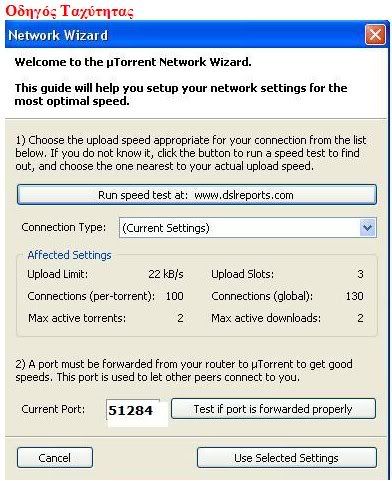
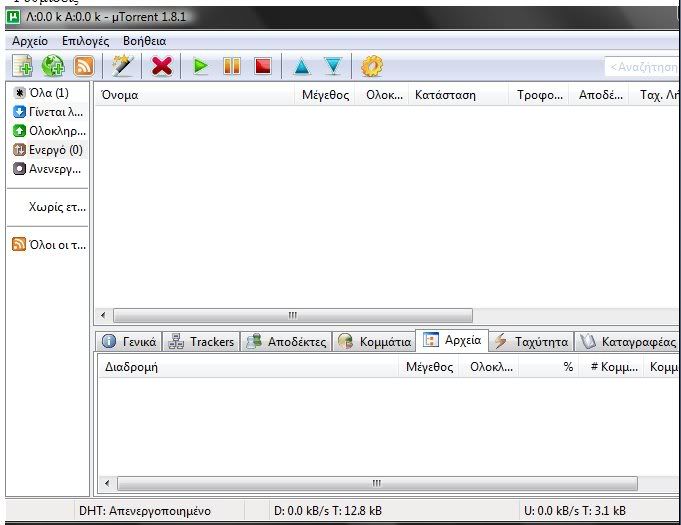
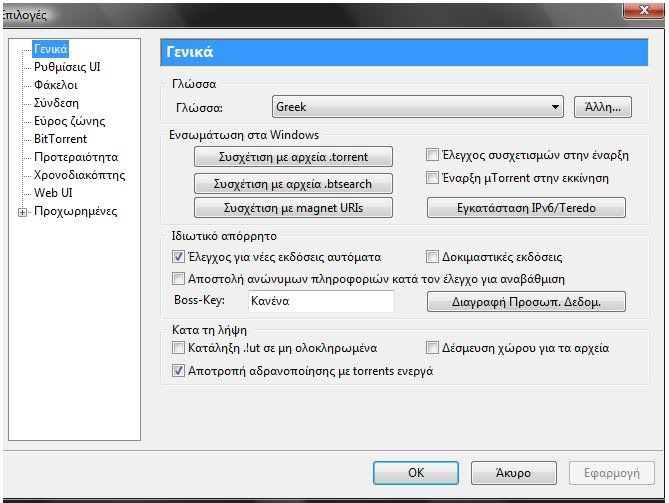
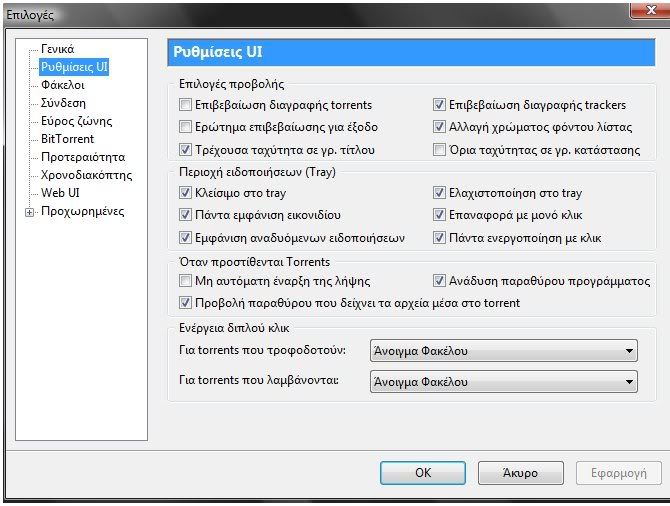
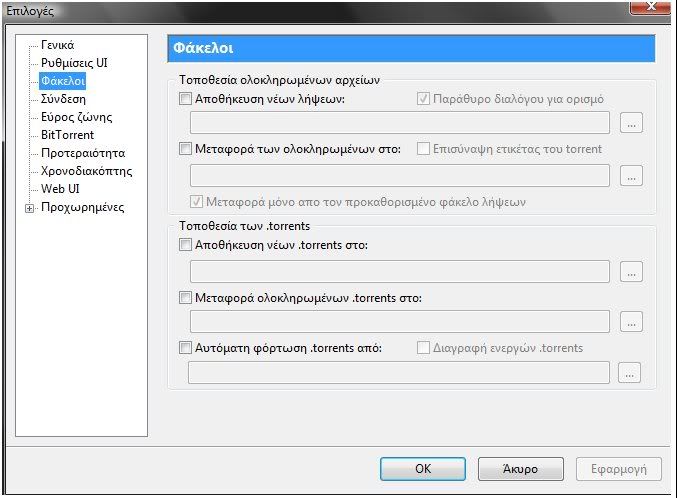
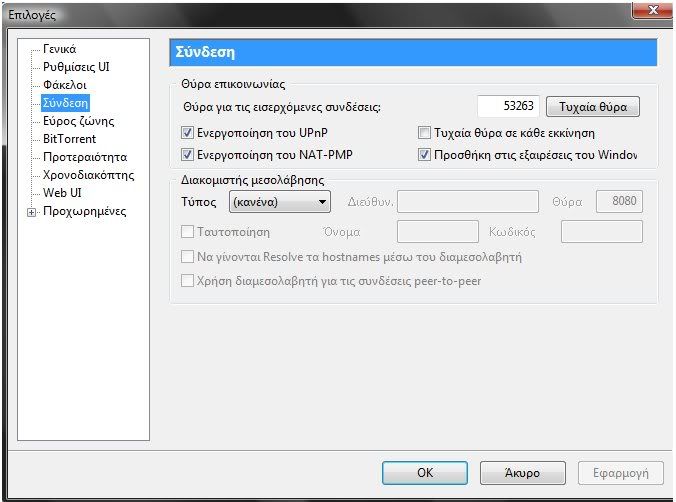
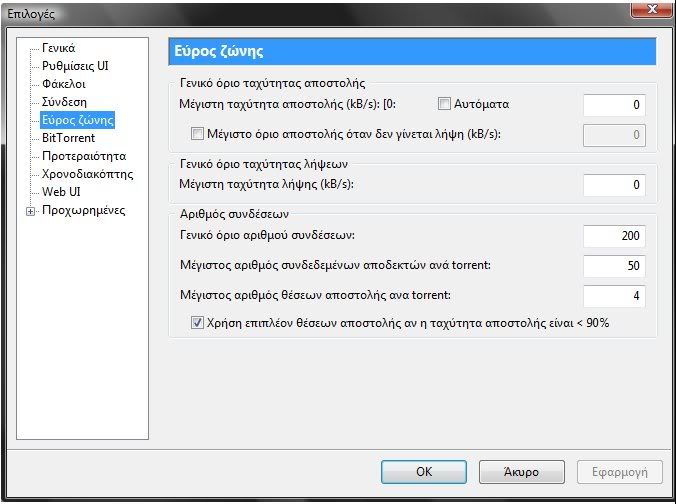
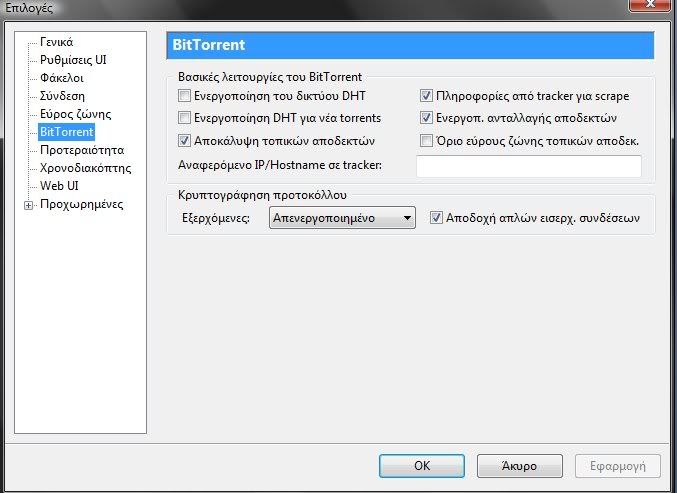
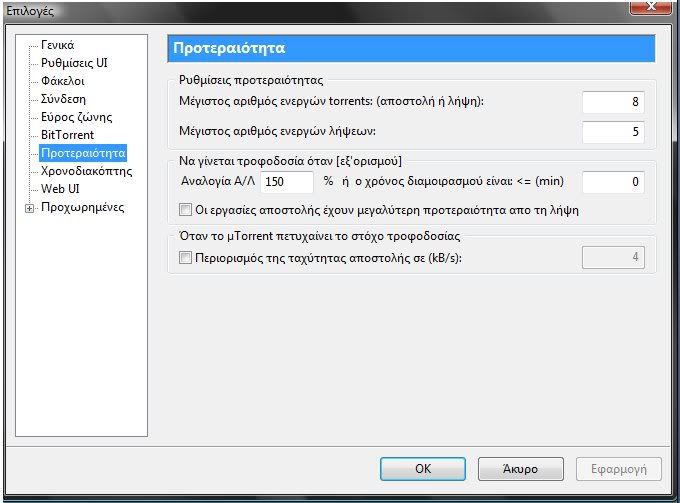
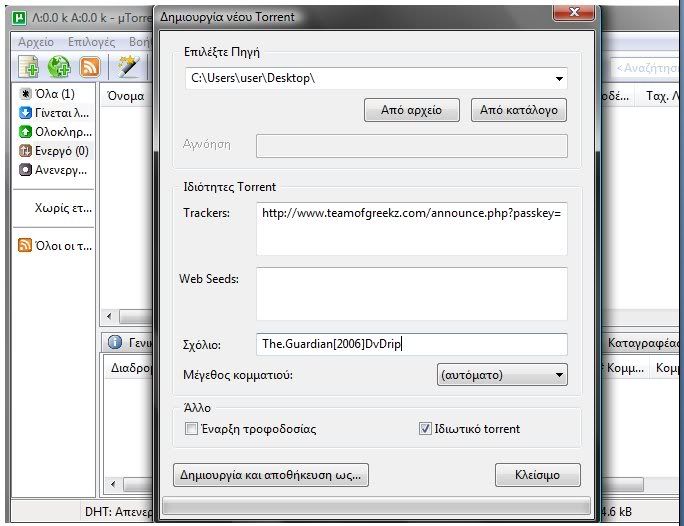




















 ).
). ). Έπειτα θα εμφανιστεί ένα παράθυρο στο οποίο αφού εντοπίσουμε τον
φάκελο στον οποίον είναι αποθηκευμένα τα αρχεία μας θα τα επιλέξουμε
(ένα-ένα ή πολλά μαζί) και θα πατήσουμε Άνοιγμα.
). Έπειτα θα εμφανιστεί ένα παράθυρο στο οποίο αφού εντοπίσουμε τον
φάκελο στον οποίον είναι αποθηκευμένα τα αρχεία μας θα τα επιλέξουμε
(ένα-ένα ή πολλά μαζί) και θα πατήσουμε Άνοιγμα.

 με ένα μόνο κλικ)
με ένα μόνο κλικ) ) ή κατεβάζοντάς το (
) ή κατεβάζοντάς το (  ) στην διάταξη. Η σειρά που θα ορίσετε εδώ θα είναι η σειρά που θα εμφανίζονται τα επεισόδια στο μενού.
) στην διάταξη. Η σειρά που θα ορίσετε εδώ θα είναι η σειρά που θα εμφανίζονται τα επεισόδια στο μενού.


 μπορούμε να αλλάξουμε τον τίτλο που θα φαίνεται στην κορυφή του μενού.
Μπορούμε αν θέλουμε να σβήσουμε το προεπιλεγμένο "Το DVD μου" και είτε
να το αφήσουμε κενό είτε να βάλουμε κάποιο κείμενο της αρεσκείας μας.
Εδώ θα βάλουμε "Σειρά Χ - Σεζόν 1 - DVD 1" για λόγους επίδειξης.
μπορούμε να αλλάξουμε τον τίτλο που θα φαίνεται στην κορυφή του μενού.
Μπορούμε αν θέλουμε να σβήσουμε το προεπιλεγμένο "Το DVD μου" και είτε
να το αφήσουμε κενό είτε να βάλουμε κάποιο κείμενο της αρεσκείας μας.
Εδώ θα βάλουμε "Σειρά Χ - Σεζόν 1 - DVD 1" για λόγους επίδειξης.

















